إذا كان المورد يستغرق وقت عطلة ترغب في حسابه في جدولتك، يمكنك إضافته إلى تقويم المورد.
تلميح: لا تبالغ في ذلك! يمكن أن تجعل المحاسبة لكل يوم عطلة الجدولة أكثر صعوبة مما يجب أن تكون عليه. أفضل الممارسات هي حساب وقت العطلة فقط الذي سيؤثر بشكل كبير على جدول مشروعك. إذا كان المورد يأخذ عطلة ليوم أو يومين فقط، فلا تقلق بشأن ذلك!
-
انقر فوق خصائص project > > تغيير وقت العمل.
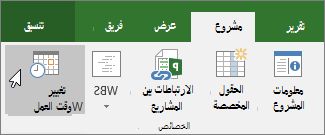
-
اختر موردا من قائمة للتقويم.

تلميح: هل تحتاج إلى تغيير الجدول الزمني الكامل للمورد؟ يمكنك استخدام مربع الحوار تغيير وقت العمللضبط وقت العمل وغير العمل الخاص بالمورد.
-
حدد يوم (أيام) العطلة في التقويم.
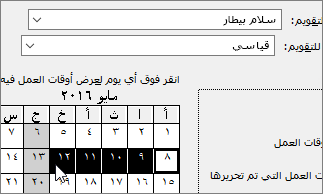
-
في علامة التبويب استثناءات ، اكتب اسما ليوم (أيام) العطلة، ثم اضغط على مفتاح الإدخال Enter.
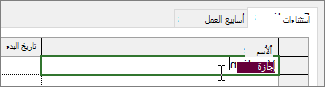
يتم ملء تواريخ البدءوالانتهاء بما حددته في التقويم، ويتم وضع علامة على العطلة على أنها غير عمل.
-
انقر فوق موافق.
ستتم الآن جدولة أي مهام تم تعيين هذا المورد لها في جميع أنحاء العطلة، عادة، بإطالة عدد الأيام التي سيستغرقها إكمال المهمة.
إعداد أيام العطلة المتكررة
قد يكون لبعض الموارد وقت عطلة يتكرر بانتظام أثناء المشروع. على سبيل المثال، قد يرغبون في عطلة كل يوم جمعة.
-
في مربع الحوار تغيير وقت العمل ، حدد يوم العطلة الذي تريد تكراره، ثم انقر فوق تفاصيل.
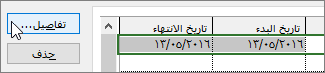
-
ضمن نمط التكرار، قم بتعيين عدد المرات التي سيتكرر فيها يوم العطلة.
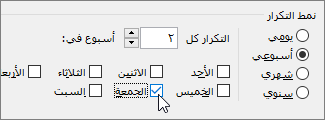
تلميح: يمكنك أيضا تعيين نطاق من التكرار إذا كانت العطلة تحدث بشكل متكرر ثم تتوقف. على سبيل المثال، إذا كان المورد يأخذ كل يوم جمعة آخر خارج خلال الصيف، ولكنه سيستأنف جدولا عاديا في الخريف.
-
انقر فوق موافق للعودة إلى مربع الحوار تغيير وقت العمل ، ثم انقر فوق موافق مرة أخرى.
ما الذي يمكنني فعله أيضا بالتقويمات؟
يمكنكProject من ضبط الجدولة باستخدام تقويمات متعددة. إذا كنت تفهم كيفية عملها جميعا معا، فمن الأسهل التخطيط لكيفية تأثر تواريخ مشروعك. فيما يلي بعض المقالات الإضافية التي قد تجدها مفيدة في إنشاء صورة أكثر دقة لأيام العمل وغير العمل في مؤسستك.
المشاريع تعيين أيام العمل وأوقات العمل العامة لمشروع إنشاء تقويم أساسي جديدإضافة عطلة إلى تقويم المشروع
المهام إنشاء تقويم لمهمة
الموارد تعيين جدول فريد لمورد معينتغيير توفر الموارد دون استخدام تقويم
إذا لم تعد بحاجة إلى تقويم، فاحذفه!










